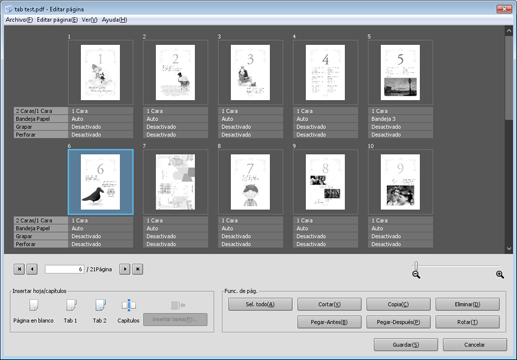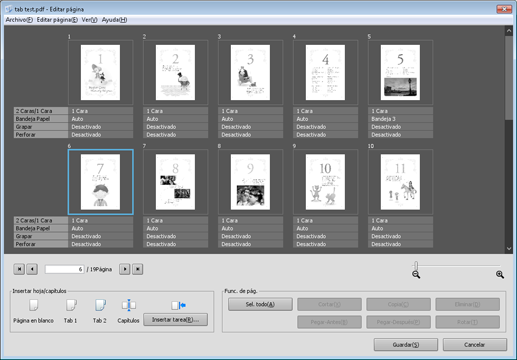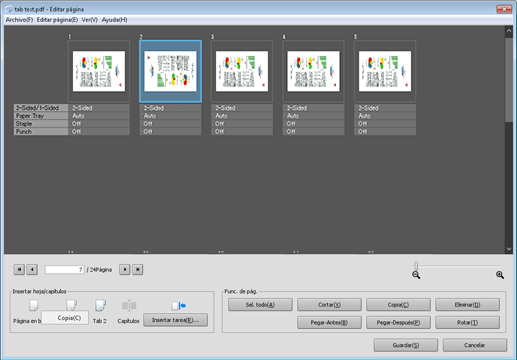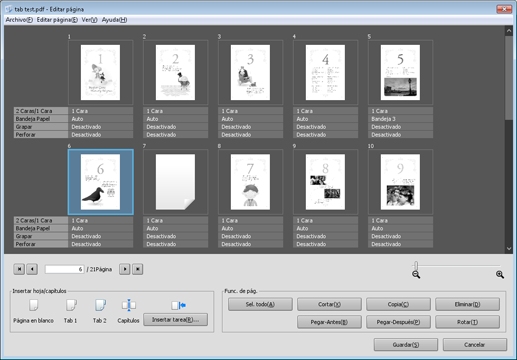Operación desde Job Centro
Editar pág
Puede utilizarse Job Centro en un ordenador para editar las páginas de las tareas retenidas.
Abra Job Centro e inicie sesión en la máquina. Para obtener más información sobre cómo iniciar Job Centro, consulte Iniciar Job Centro.
Aparece la pantalla Job Centro.
Haga clic en la ficha Retener tarea y seleccione la tarea (solo una tarea) que desee editar.
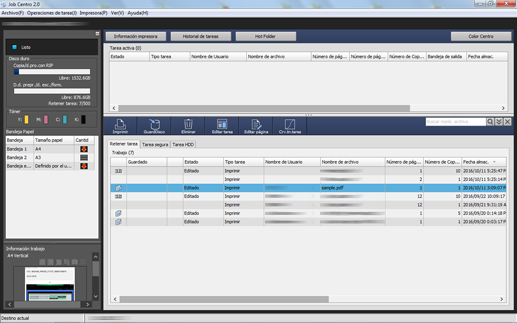
explicación adicionalEn Job Centro, solo puede editar tareas de impresión (el Tipo tarea es Imprimir). Para editar una tarea de copia o de escaneado (Tipo tarea es Copiar), utilice el panel táctil del cuerpo principal.
Haga clic en Editar página.
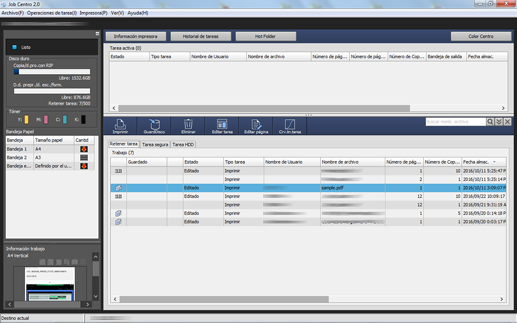
Se recupera la tarea especificada y aparece la pantalla Editar página.
Realizar ediciones en las páginas (como copiar, mover, eliminar / configurar capítulos / insertar papel de fichas).
Para obtener más información sobre las operaciones de edición, consulte las secciones respectivas para los elementos siguientes.
explicación adicionalCopiar y mover páginas
explicación adicionalEliminar páginas
explicación adicionalGirar páginas
explicación adicionalConfigurar capítulos
explicación adicionalInsertar papel con fichas
explicación adicionalInsertar páginas en blanco
explicación adicionalInsertar páginas de otra tarea
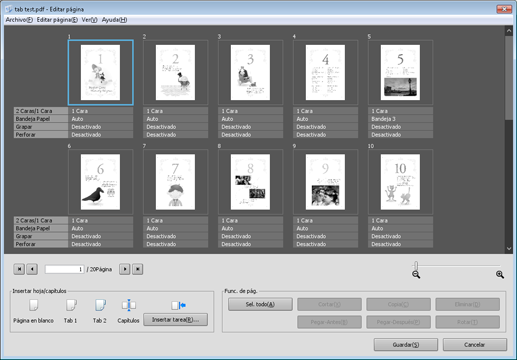
Después de editar, haga clic en Guardar.
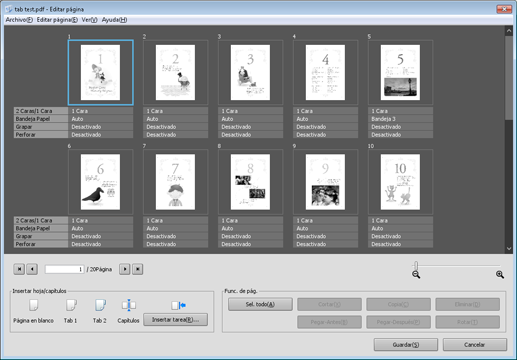
La pantalla Editar página se cierra y se guarda el contenido editado. Después de guardar, se visualiza Editado en el Estado de la tarea mostrada en la pantalla Retener tarea de Job Centro.
explicación adicionalLas operaciones en Job Centro son diferentes a las del panel táctil de la unidad principal y no tiene la opción de guardar nuevamente o sobrescribir. Para guardar de nuevo como una tarea distinta, copie una tarea original en la pantalla Retener tarea de Job Centro y edítela.
Copiar o mover páginas
Puede copiar o mover páginas.
Seleccione las páginas que desee copiar o mover y haga clic en Copia o Cortar.
Para copiar una página, haga clic en Copia.
Para mover una página, haga clic en Cortar.
explicación adicionalSe pueden seleccionar varias páginas.

Seleccione la miniatura de la página de destino en la que desee copiar o mover y haga clic en Pegar-Antes o Pegar-Después.
explicación adicionalPegar-Antes: las páginas que se van a copiar/mover se insertan delante de la página especificada.
explicación adicionalPegar-Después: las páginas que se van a copiar/mover se insertan detrás de la página especificada.
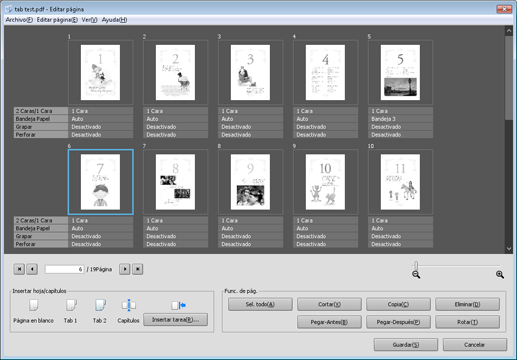
Compruebe que las páginas copiadas o movidas se hayan insertado en la posición especificada.
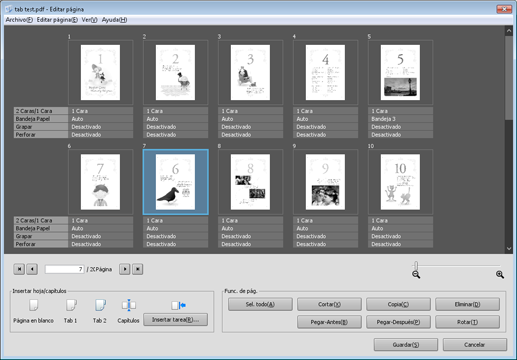
Eliminar páginas
Puede eliminar páginas.
Seleccione las miniaturas de las páginas que desee eliminar y haga clic en Eliminar.
explicación adicionalSe pueden seleccionar varias páginas.
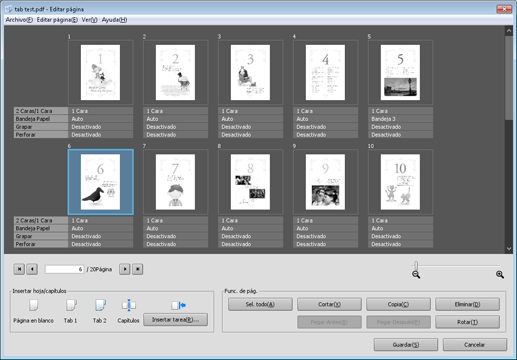
Compruebe que se hayan eliminado las páginas seleccionadas.
Girar páginas
Puede girar páginas.
Pulse las miniaturas de las páginas que desee girar y haga clic en Girar.
explicación adicionalSe pueden seleccionar varias páginas.
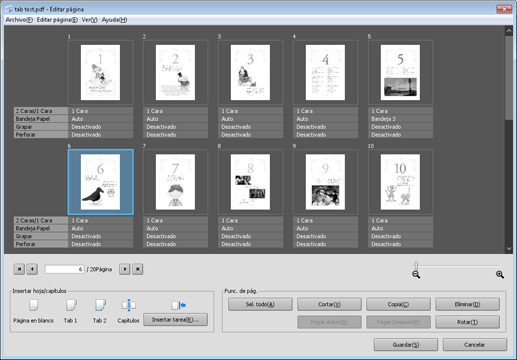
Compruebe que se hayan girado las páginas seleccionadas.
Cada vez que hace clic en Rotar, las páginas seleccionadas rotan 180 grados.
Capítulos
Puede insertar separadores para establecer capítulos. Cuando establece un capítulo en una página, la página se configura para imprimirse en la cara frontal y se inserta una página en blanco en caso necesario.
Haga clic con el botón derecho en el icono Capítulos y seleccione Copia en el menú.
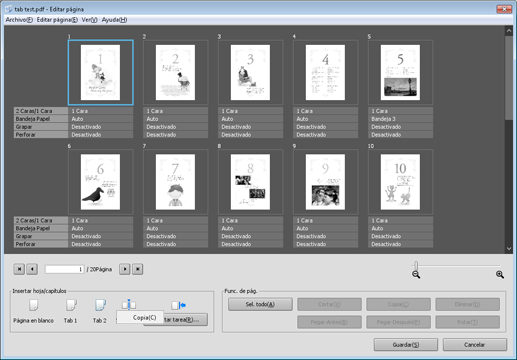
Seleccione la miniatura de la página en la que desee establecer un capítulo y haga clic en Pegar-Antes o Pegar-Después.
explicación adicionalPegar-Antes: se establece un capítulo delante de la página especificada.
explicación adicionalPegar-Después: se establece un capítulo detrás de la página especificada.
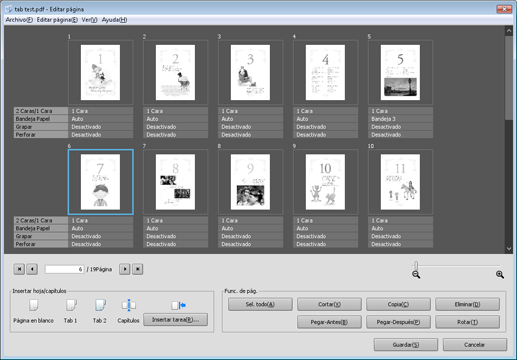
Compruebe que se ha establecido un capítulo en la página especificada y que aparece una línea vertical para indicar la posición de inserción.
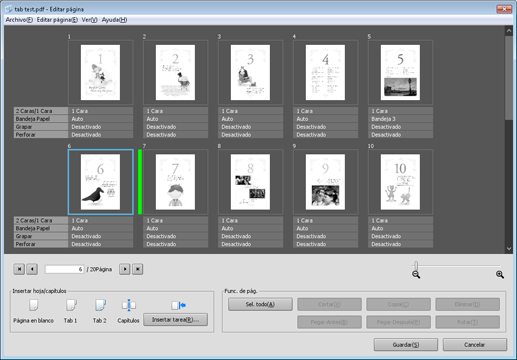
Insertar papel con fichas
Puede insertar hojas de papel con fichas.
Haga clic con el botón derecho en los iconos Tab 1/Tab 2 y seleccione Copia en el menú.
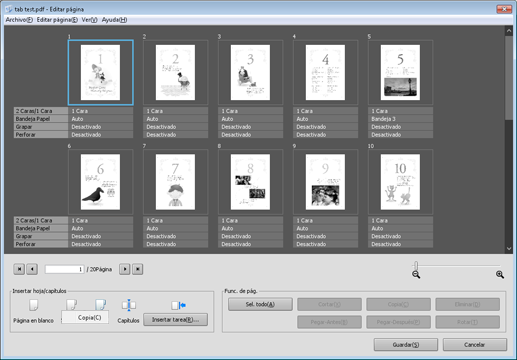
Seleccione la miniatura de la página en la que desee insertar un papel con fichas y haga clic en Pegar-Antes o Pegar-Después.
explicación adicionalPegar-Antes: se inserta un papel con fichas delante de la página especificada.
explicación adicionalPegar-Después: se inserta un papel con fichas detrás de la página especificada.
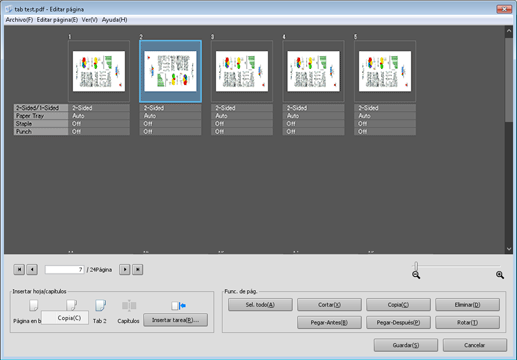
Compruebe que el papel con fichas se haya insertado en la posición especificada.
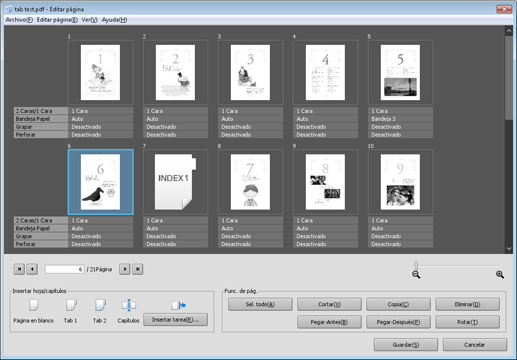
Insertar páginas en blanco
Puede insertar páginas en blanco.
En la pantalla Editar página, haga clic con el botón derecho en el icono Página en blanco y seleccione Copia en el menú.
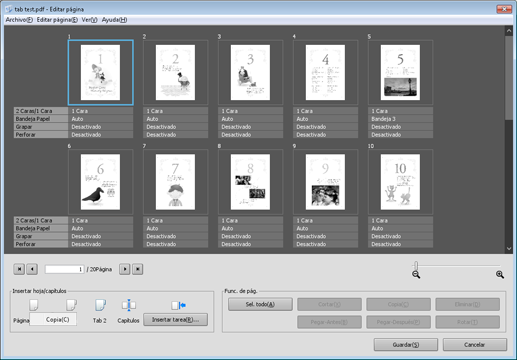
En la pantalla Encarte, especifique el tamaño de papel, la dirección de alimentación y la bandeja de papel, y haga clic en Aceptar.
Si hace clic en Obtener datos de la bandeja y del papel, se obtienen los datos de la bandeja y el papel y se añade una marca de verificación azul.
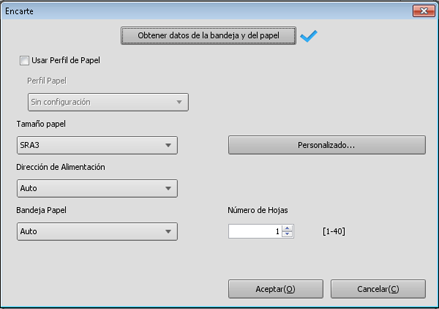
Seleccione la miniatura de la página en la que desee insertar una página en blanco y haga clic en Pegar-Antes o Pegar-Después.
explicación adicionalPegar-Antes: se inserta una página en blanco delante de la página especificada.
explicación adicionalPegar-Después: se inserta una página en blanco detrás de la página especificada.
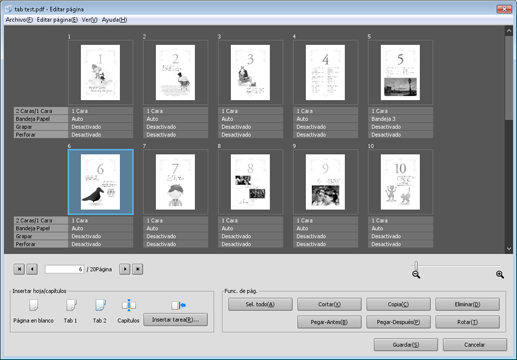
Compruebe que las páginas en blanco se hayan insertado en la posición especificada.
Insertar páginas de tarea
Puede seleccionar e insertar páginas de otra tarea.
Haga clic en Insertar tarea.
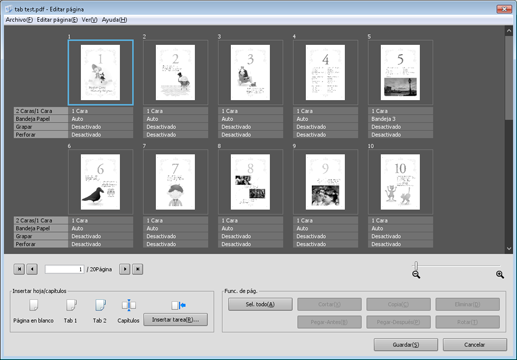
En la pantalla Insertar tarea, seleccione la tarea que desee copiar de la lista del panel izquierdo. En la pantalla Lista de trabajos, seleccione la tarea que desee copiar de la lista de trabajos.
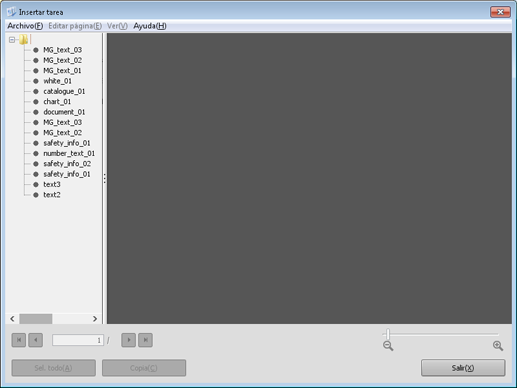
Seleccione la miniatura (o miniaturas) de la página (o páginas) que desee insertar y haga clic en Copia.
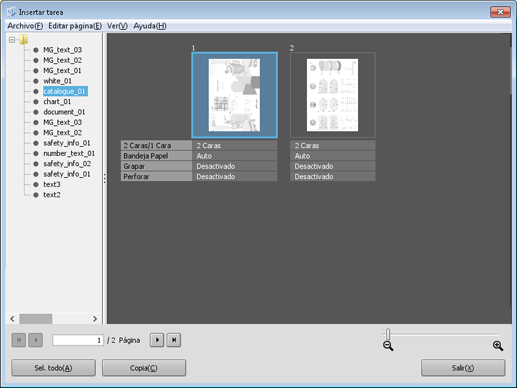
Haga clic en Salir, seleccione la miniatura de la página en la que desee insertar otra tarea y haga clic en Pegar-Antes o Pegar-Después.
explicación adicionalPegar-Antes: las páginas de la otra tarea se insertan delante de la página especificada.
explicación adicionalPegar-Después: las páginas de la otra tarea se insertan detrás de la página especificada.
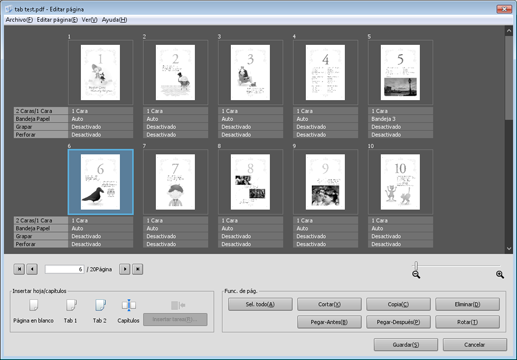
Compruebe que las páginas de la otra tarea se han insertado en la posición especificada.